اگر با پژوهش و پروپوزال نویسی آشنا باشید یا آموزش مقاله نویسی دیده باشید، حتما اسم نرم افزار رفرنس نویسی اندنوت به گوشتان خوره. مهمترین چالشی است که پس از نصب برنامه اندنوت با آن روبرو میشویم، اضافه کردن اندنوت به ورد است. پس از نصب برنامه، باید به دنبال ایجاد تب End Note در Word باشیم تا بتوانیم از نرمافزار، جهت رفرنس دهی استفاده کنیم.
خیلی مواقع، پیش میآید که برنامه اندنوت را نصب میکنیم اما در مرحله ایجاد تب اندنوت در محیط Word به مشکل بر میخوریم و متاسفانه نمیتوانیم از این برنامه استفاده بکنیم.
اگر شما نیز با این مشکل، برخورد داشته اید، مقاله را تا انتها دنبال کنید تا با 3 راه حل کاربردی، این مشکل را باهم حل کنیم.
راه اول برای اضافه کردن اندنوت به ورد
دردسترسترین و کاربردی ترین راه فعالسازی تب اندنوت، این است که از بخش تنظیمات Word پیش برویم. در اکثر مواقع، علت مشاهده نشدن تب اندنوت این است که در برنامه Word به آن دسترسی ندادهایم و میتوانیم با یک تنظیم ساده، این دسترسی را در Word ایجاد کنیم تا پس از آن تب اندنوت را در نوار ابزار این برنامه ببینیم.
• مسیر زیر را دنبال کنید تا افزونه End Note را در Word ایجاد کنید:
1. برنامه Wordرا باز کنید
2. در نوار ابزار بالا، روی گزینه Fileکلیک کنید
3. سپس آخرین گزینه را از سمت چپ برنامه انتخاب کنید (گزینه Options)
4. در صفحهای که باز میشود بر روی گزینه یکی مانده به آخر (Add- ins) کلیک کنید.
5. بر روی گزینه Goدر پایین صفحه، کلیک کنید
6. در کادر جدیدی که برایتان باز میشود تیک گزینه End Note While You Writeرا فعال کنید.
7. در نهایت بر روی نوار ابزار بعد از قسمت Help، افزونه EndNote ایجاد میشود و دسترسی را به محیط نرمافزار، ایجاد میکند.
گاهی مشکل در فعالسازی افزونه اندنوت، به تنظیمات خود این برنامه برمیگردد؛ پس اگر مراحل بالا را به ترتیب، پیش رفتید و تب اندنوت در محیط Word ایجاد نشد، پیشنهاد میکنیم که دو راه دیگر را دنبال کنید:
راه دوم برای ایجاد تب End Note در Word
مسیر اول از طریق کنترل پنل است، قسمتی که برنامههای نصب شده، نمایش داده میشود و میتوان برنامهها را حذف نصب کرد. گامهای زیر را در کنترل پنل سیستم خود، اجرا کنید تا مشکل، رفع شود:
• کنترل پانل را باز کنید و قسمت برنامه و ویژگیها (programs and component) را انتخاب کنید.
2. روی آیکون اندنوت کلیک کنید و در نوار بالای صفحه، گزینه Repair را انتخاب کنید.
3. بعد از چند ثانیه، تنظیمات اندنوت شما مجددا صورت میگیرد و تب اندنوت در ورد ایجاد میشود.
ویدئوی آموزشی را حتما ببینید
راه سوم برای افزودن اندنوت به ورد
برای مسیر دوم، لازم است که به محل نصب این برنامه، بروید. برای یافتن پوشه نصب اندنوت، باید گفت که اگر سیستم عامل شما 64 بیتی باشد، بصورت پیش فرض، نصب برنامهها بر روی درایو C قسمت Program file *84 است و اگر سیستم شما 32 بیتی است، قاعدتا، محل نصب این برنامه، درایوC پوشه program file است.
*توجه کنید که اگر در هنگام نصب برنامه اندنوت، درایو دیگری را انتخاب کردهاید، پوشه نصب آن در قسمت گفته شده، نخواهد بود.
• وارد درایوی که برنامه نصب شدهاست بشوید و پوشه نصب اندنوت را انتخاب کنید.
2. روی گزینه پیکربندی (configure)، کلیک کنید.
3. دقت کنید که در صفحه نمایش داده شده، تیک آیتم اول، فعال باشد و سپس روی گزینه “بعد ” کلیک بکنید.
4. بعد از چندثانیه، سیستم شما مجددا برنامه اندنوت را پیکربندی میکند و افزونه اندنوت در ورد را ایجاد میکند.
از میان روشهای متعددی که برای فعالسازی تب اندنوت در محیط Word وجود دارد؛ 3 مسیری که اشاره شد، سادهترین و کاربردیترین روش، برای ایجاد افزونه است.
در آخر، برای سهولت در درک مطالب گفته شده، ویدیویی که به این مقاله ضمیمه شده است را ببینید.
سخن پایانی
فعالسازی تب اندنوت راههای مختلفی دارد اما در این مقاله، 3 مورد از سادهترین و کاربردیترین راههای آن بررسی شد. میتوان با قطعیت گفت که با دنبال کردن یکی از این مسیرهای اشاره شده، افزونه اندنوت به راحتی در ورد ایجاد خواهد شد.
به منظور جمعبندی آنچه که در مقاله گفته شد؛ تب اندنوت را میتوان از طریق تنظیمات ورد و یا از طریق تنظیمات خود برنامه اندنوت فعال کرد. گاهی ممکن است یک روش، روی سیستم شما جواب ندهد و لازم باشد که روش دیگری را امتحان بکنید. مسیر اول، بررسی قسمت Add ins در محیط ورد بود، مسیر دوم از بخش کنترل پنل سیستم و مسیر سوم از طریق پیکربندی مجدد برنامه، صورت میگیرد.
پیشنهاد میکنیم این مقالات را نیز بخوانید:







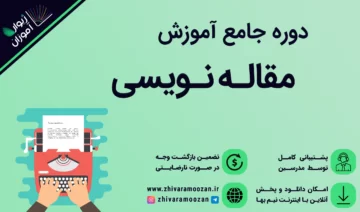

عالی بود. مرسی
سلام علیرضا
ممنون که نظرتو بهمون گفتی، خداروشکر که این آموزش برات کاربردی بوده.
ممنون از توضیجاتتون اما متاسفانه کارسازنبود.
سلام و درود…
یعنی با تست این راه حل ها باز تب اندنوت اضافه نشد؟
سلام من از روش سوم تونستم اضافه کنم آموزش عالی بود ممنون
سلام مجیدجان
خداروشکر که تونستی درستش کنی. ممنون که نظرتو بهمون گفتی.
سلام
ممنونم از شما
من از روش دوم تونستم اندنوتم رو درست کنم
ممنون
با گزینه سوم اکی شد. ممنون
خدا خیرتون بده
ممنون بابت دعاتون…. حس خوبی داشت
مچکرم
برای من هیچ کدوم از سه روش بالا جواب نداد راهکار دیگه ای دارین؟
office 16
endnote x6
لطفا نسخه ی 20 یا 21 اندنوت رو نصب کنید، نسخه های قبلی اندنوت باگ دارند
سلام
من از روش دوم استفاده کردم و شددددد
مرسی عالی بود
دمتون گرم
آقا واقعا ممنونم از شما. روش دوم ک مربوط به کنترل پنل بود مشکل من رو حل کرد. توی روش اول توی پنجره Mange اصلا نرم افزار اندنوت نبود که تیکش رو بزنم. اما توی کنترل پنل Repair که کردم درست شد. بازم ممنونم از شما
واقعا خدا خیرتون بده، مشکلم حل شد، خوشحالم
دمتون گرم مشکلم حل شد ❤️
زنده باد
خدا خیرت بده. روش کنترل پنلی که گفتی کارمو راه انداخت. هرجایی سرچ میکردم همون روش اول رو میگفتن و اصلا این مورد برای من درست نمیشد.
خیلی ممنونم 🌺🌺